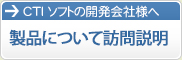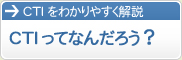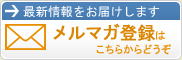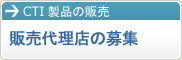アロハND3/ND4 Q&A
1.本体の使い方
| 質問 | 回答 | |
|---|---|---|
| 1 | 電源アダプタの接続が無いと動作しないか? | ・USBケーブル接続のみでも動作します。但し、USBケーブルからの電源給電が無くなると、メモリ内容が無くなり、時刻設定が初期化されます。 |
| 2 | 電話機を接続しないと番号表示しないか | ・ナンバーディスプレイ機能付きの電話機が接続されていないと番号表示しません。 ・「電話機」側にナンバーディスプレイ機能付きの電話機又はナンバーディスプレイ機能付きPBX等が必要です。 |
2.パソコンとの仕様関係
| 質問 | 回答 | |
|---|---|---|
| 1 | パソコンとアロハ(ND3/ND4)との通信仕様について知りたい | ホームページに機能仕様書がありますのでアロハ(ND3/ND4)のページ又はダウンロードページ一覧をご参照ください。 |
| 2 | 非通知や公衆電話からの着信は通信データフォーマットがどうなるのか? | 通信データフォーマットの電話番号情報の先頭に非通知は「P」、公衆電話は「C」、表示圏外は「O又はS」、エラー(-E-)は「E」、残り19キャラクタには、スペース(20H)が入ります。 詳しいフォーマットは、機能仕様書をご参照ください。 |
| 3 | OS(Mac、Linux)のパソコンでも利用できますか? | 当社では、OS(Mac、Linux)での動作検証は行っておりません。 Macを利用したい場合は、Macのドライバが Prolific社の下記ダウンロードページにありますのでお客様の責任でインストールしてお使いください。 ダウンロードページについては、こちらをご参照ください。 |
3.設置方法
| 質問 | 回答 | |
|---|---|---|
| 1 | アロハ(ND3/ND4)の取付け方が分からない | ・ナンバーディスプレイサービスへの加入が必要となります。 ・現在ご使用の電話回線がアナログ回線の場合は、電話機の手前(電話回線側)に取付けます。 ・現在ご使用の電話回線がISDN回線の場合は、ターミナルアダプタ(TA)のアナログポートから電話機の間(TA側)に取付けます。 ADSL回線・光回線の場合も電話機の手前に取り付けて下さい。 ・アロハ(ND3/ND4)を使用する場合は、電話機及びPBXがナンバーディスプレイ対応であることが必要です。 ・アロハ接続図はこちら |
| 2 | アロハ(ND3/ND4)をビジネスホン(PBX)に取付けられるか | ナンバーディスプレイ対応のPBXの電話回線側がアナログ回線でしたら、そのアナログ回線へ取付けられます。 アナログ回線で無い場合、PBXへオプションユニットとして「アナログユニット」を取付けてアロハを取付ける方法もありますが、この場合はアロハUSBの設置になります。又、この方法は、電話番号の表示が電話機鳴動より遅くなることがあります。 PBXの工事は、工事資格が必要となります。 ・アロハ接続図7と接続図8をご参照ください。 ・アロハ接続図はこちら |
4.動作
| 質問 | 回答 | |
|---|---|---|
| 1 | アロハ(ND3/ND4)本体に電話番号が表示されない | ・アロハ(ND3/ND4)に接続されている電話機は、ナンバーディスプレイ対応となっていますか? →アロハ(ND3/ND4)は、ナンバーディスプレイ対応機器(電話機等)の接続が必要です。 ・電話機に「発信電話番号情報」が表示されていますか? →ナンバーディスプレイサービスへの加入が必要です。又は、電話機のナンバーディスプレイ機能を「オン」にして下さい。 ・それでも番号表示しない場合は、アロハ(ND3/ND4)に接続されている「電源アダプタ」及び「USBケーブル」を一度抜いてから、再度挿してください。 |
| 2 | アロハ(ND3/ND4)本体には「発信者電話番号情報」を表示しているが、パソコン側ソフト(アプリ)に「発信者電話番号情報」が表示されない | (1)COMポート番号指定を間違っていませんか? ・アロハ(ND3/ND4)がパソコンに接続されている「COMポート番号」をパソコン側ソフト(アプリ)の「COMポート番号」と合わせる必要があります。又、パソコン側ソフト(アプリ)の「COMポート番号」が1桁(0~9)しか設定できない場合は、アロハ(ND3/ND4)が接続されている「COMポート番号」を変更する必要があります。 ・下記、PDF資料では、「COMポート番号」の確認方法と変更方法を記載しています。 詳細はこちら > COMナンバー確認方法 (2)ドライバが正常にインストールされていません ・パソコンにドライバが正常にインストールされているか確認する方法を下記PDF資料では、記載しています。 詳細はこちら > ドライバのインストール方法 ・インストールする時は、アロハ(ND3/ND4)をパソコンに接続しない状態で行ってください。 (3)ハードウェアの接続状況を確認してください。USBケーブルは、添付のUSBケーブルを使用してください。USBケーブルは、アロハ(ND3/ND4)とパソコンのUSBポートにしっかりと接続してください。 (4)上記確認内容が問題なく、パソコンに表示されない場合 ・パソコンがUSB通信をサスペンド状態にしている可能性があります。ご使用アプリの再起動又は再接続を行ってください。 ・パソコンがUSB通信をサスペンド状態にする原因の一つとして、電源ノイズによる影響があります。ノイズ改善方法を記載しています。 詳細はこちら > ノイズ改善方法 |
| 3 | Windows7(32)(64)でアロハ(USB/ND3/ND4)に添付しているドライバ(CD-R)v1417をインストールすると、正しくインストールできない。(CD-Rにv1417記載はありません。インストール画面で確認出来ます) | 1.インターネットを未接続(LANケーブルを抜く等)の状態でインストールして下さい。 インストール終了後、インターネットを接続して下さい。 2.インターネットを接続状態でインストールし、「デバイスドライバーソフトウェアは正しくインストールされませんでした」が発生しましたら ・デバイスマネージャの「ほかのデバイス」-「USB-Serial Controller D」を右クリックし「ドライバーソフトウェアの更新」を左クリックし「ドライバーソフトウェアの最新版を自動検索します(S)」を左クリックすると、自動でインストール動作を行います。 3.最新ドライバ(PL2303 Prolific DriverInstaller v1.5.0zip)をProlific社の下記ダウンロードページよりインストールして下さい。 ダウンロードページについては、こちらをご参照ください。 ※ 3月22日より出荷するアロハ(USB/ND3/ND4)に添付しているドライバ(CD-R)は、v1.5.0に変更します。 (CD-Rにv1.5.0記載) ※ 既にインストールされている方は、問題ありません。 |
5.その他
| 質問 | 回答 | |
|---|---|---|
| 1 | 電話回線1本にアロハ(ND3/ND4)を2台取付けたい | ・アロハ(ND3/ND4)を2台取付けることでパソコン2台に「発ID情報」を表示できます。 ・電話回線に「アロハ(ND3/ND4)を1台」取付けて、その取付けたアロハND3の「電話機」とアロハ(ND3/ND4)の「回線」を電話機コードで接続します。 その場合、接続される電話機はナンバー・ディスプレイ機能が付いている電話機をご使用して下さい。 |
| 2 | 配線状態図:
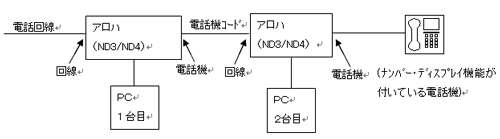 |
|
| 3 | アロハ(ND3/ND4)本体の表示に非通知・公衆電話・表示圏外が表示されるのは何故か? | ・非通知:かけてきた相手の利用電話回線が「通常非通知」のご契約になってる場合や電話番号の前に「184」をつけてかけてきた場合など ・公衆電話:公衆電話からの発信の場合 ・表示圏外:国際電話などで発信電話番号を通知できない通話など ・IP電話から電話をかけてきた場合、電話番号および電話番号を表示できない理由については、各IP電話事業者により異なりますので、IP電話事業者へ確認して下さい。 |
| 4 | アロハND3とアロハND4との違いは何? | ・アロハND3は、着信時に「極性反転情報」「電話機のフック情報」「未応答情報」をパソコンへ送り、パソコンから「自己設定」「管理コードの登録/送信」等が出来ます。 ・アロハND4は、着信時に「電話番号情報」のみパソコンへ送ります。 ・詳細は、ホームページ゙内の機能仕様書をご参照ください。 |
| 5 | 独自のソフトを開発するにあたり、使用ライセンス料を支払う必要がありますか? | 必要ありません。 アロハ(ND3/ND4)は購入して頂く形となります。 |